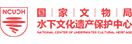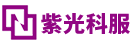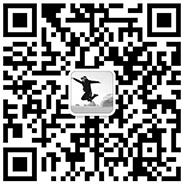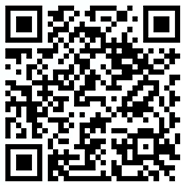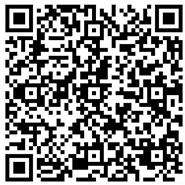Photoshop一次性删除所有隐藏图层和空白无内容图层方法
发表日期:2015/8/25 18:35:49 文章编辑: 浏览次数:2974
Photoshop是设计师常用的设计工具,对于网页设计、广告设计、画册设计、图像合成等工作一般都会使用许多图层,然而有些隐藏或空白图层是不需要的,多余而且增加PS文件大小,这里小编向大小介绍一个简单方法来实现PS一次性删除所有隐藏图层和空图层方法。
删除所有隐藏图标
点击图层面板右上角展开菜单,选择【删除隐藏图层】,这样软件会自动删除所有的隐藏的图层了。

删除所有空白图层
点击【文件】菜单,选择【脚本 – 删除所有空图层】,这样软件就会删除所有空白、无内容的图层啦

以上方法很简单,特别对于大文件处理,还是很有帮助的。
转载本文章请关注!网站建设选择北京莹晨设计www.itccx.com
将文章分享到..
相关新闻
全新新闻
-
免费SSL证书申请网站topssl.cn上线
日期:2024-09-23 浏览次数:2189
-
如何在北京顺义寻找一个踏实的网站建设公司
日期:2023-08-10 浏览次数:5211
-
顺义网站建设:北京顺义网站建设的优点
日期:2023-05-25 浏览次数:5583
-
选择网站公司需要考虑哪些因素
日期:2023-05-25 浏览次数:4407
-
北京模板建站
日期:2023-03-28 浏览次数:4645
随机新闻
-
为什么网站设计中PNG是最好的格式,具体原因什么
日期:2019-10-21 浏览次数:2420
-
网站极简风格设计对用户是否有利
日期:2015-07-24 浏览次数:2741
-
如何将您的网页移动到新网站
日期:2019-04-24 浏览次数:2746
-
顺义自适应网站设计制作的注意事项
日期:2023-03-23 浏览次数:2039
-
如何有效的打造品牌网站形象
日期:2018-11-21 浏览次数:3768
最新网站设计案例